تحديث 2024 أبريل: توقف عن تلقي رسائل الخطأ وإبطاء نظامك باستخدام أداة التحسين الخاصة بنا. احصل عليه الآن من الرابط التالي
- تحميل وتثبيت أداة الإصلاح هنا.
- دعها تفحص جهاز الكمبيوتر الخاص بك.
- الأداة بعد ذلك إصلاح جهاز الكمبيوتر الخاص بك.
يشير خطأ 0x8024002E إلى أن خدمة Windows Update قد تم حظرها. هناك عدة أسباب لهذا الخطأ ، بما في ذلك الإصابة بالبرمجيات الخبيثة ، العبارة السيئة ، ومكافحة الفيروسات وتعارض WU ، تكوين WU السيئ ، وهلم جرا. نظرًا لأنه لم يتضح بعد السبب الدقيق للخطأ 0x8024002E ، فسنقدم في هذه المقالة جميع التصحيحات الممكنة 0x8024002E.
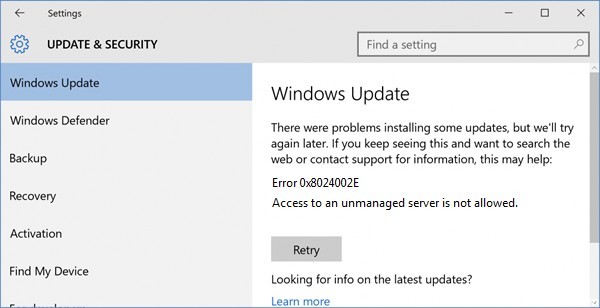
ويندوز 10 0x8024002e يشير رمز الخطأ إلى تحديث Windows الخدمات. إذا ظهر رمز الخطأ على الشاشة ، فهذا يعني أن خدمة تحديث Windows قد تم حظرها أو أنها لا تعمل. قد يتسبب رمز الخطأ هذا في حدوث تأخير على جهاز الكمبيوتر وقد يتجمد النظام أثناء التشغيل العادي. الخطأ يمكن أن يكون على النحو التالي:
"حدثت بعض المشكلات في تثبيت التحديثات ، لكننا سنحاول مرة أخرى لاحقًا. إذا كنت تشاهد هذا باستمرار وترغب في تصفح الويب أو الاتصال بالدعم الفني للحصول على مزيد من المعلومات ، فيمكن أن يساعدك: (0x8024002e) ".
كيفية إصلاح الخطأ 0x80242424002e في Windows 10:
حاول تعيين خاصية Windows Update إلى تلقائي
تحديث أبريل 2024:
يمكنك الآن منع مشاكل الكمبيوتر باستخدام هذه الأداة ، مثل حمايتك من فقدان الملفات والبرامج الضارة. بالإضافة إلى أنها طريقة رائعة لتحسين جهاز الكمبيوتر الخاص بك لتحقيق أقصى أداء. يعمل البرنامج على إصلاح الأخطاء الشائعة التي قد تحدث على أنظمة Windows بسهولة - لا حاجة لساعات من استكشاف الأخطاء وإصلاحها عندما يكون لديك الحل الأمثل في متناول يدك:
- الخطوة 1: تنزيل أداة إصلاح أجهزة الكمبيوتر ومحسنها (Windows 10 ، 8 ، 7 ، XP ، Vista - Microsoft Gold Certified).
- الخطوة 2: انقر فوق "بدء المسح الضوئي"للعثور على مشاكل تسجيل Windows التي قد تسبب مشاكل في الكمبيوتر.
- الخطوة 3: انقر فوق "إصلاح الكل"لإصلاح جميع القضايا.
يكتشف أنه إذا تم تعيين خاصية Windows Update على يدوي ، فقد تواجه رمز الخطأ 0x8024002e في Windows 10 ، حاول تغيير خاصية Windows Update. قم بتعيين خاصية الخدمة هذه على تلقائي. تطبيق الخطوات أدناه:
الخطوة 1: افتح إدارة المهام.
الخطوة 2: انقر فوق علامة التبويب الخدمات -> ابحث عن "Open Services" في أسفل النافذة.
الخطوة 3: تظهر نافذة جديدة ، قم بالتمرير لأسفل وانقر نقرًا مزدوجًا على خيار "Windows Update" في القائمة. تظهر نافذة الخصائص.
الخطوة 4: حدد نوع البدء التلقائي كما هو موضح في الصورة أدناه. انقر فوق تطبيق ، ابدأ ، ثم موافق.
قم بتشغيل مستكشف أخطاء ومصلحها

مستكشف أخطاء Windows Update هي وظيفة تستخدم لاكتشاف وإصلاح نظام التشغيل تلقائيًا.
- اضغط على Windows + X وحدد لوحة التحكم.
- أدخل "استكشاف الأخطاء وإصلاحها" في شريط البحث. عندما يظهر المتجر الصغير في القائمة ، انقر فوقه.
- انقر فوق إصلاح مشكلات تحديثات Windows في النظام والأمان.
تعطيل برنامج مكافحة الفيروسات.
إذا كان لديك برنامج مكافحة فيروسات مثبت على جهاز الكمبيوتر الخاص بك الذي يعمل بنظام Windows 10 ، فإن الخطوة الأولى هي تعطيل برنامج مكافحة الفيروسات ومعرفة ما إذا كان يساعدك. لا يزال Windows 10 جديدًا ويمكن للعديد من برامج مكافحة الفيروسات أن تتعارض معه. ومع ذلك ، هناك بعض الشركات التي أجرت تغييرات على برنامج مكافحة الفيروسات الخاص بها للعمل بسلاسة مع Windows 10.
يجب عليك تعطيل برنامج مكافحة الفيروسات الخاص بك والتحقق من وجود تحديثات لمعرفة ما إذا كان لا يمنعك من تحديث النظام الخاص بك وعرض الخطأ 0x8024002e.
تغيير سجل تحديث ويندوز

في حالة قيام هجوم فيروس أو برامج ضارة بتعديل "سجل Windows Update" ، فإن هذه الطريقة تحل المشكلة.
- اضغط على مفتاح Windows / مفتاح Start + R لفتح البرنامج.
- اكتب Run regedit في مربع النص واضغط على Enter.
- ابحث عن المفتاح HKEY_LOCAL_MACHINE \ البرامج \ السياسات \ Microsoft \ Windows \ WindowsUpdate
- إذا كانت قيمة DisableWindowsUpdateAccess هي 1 ، قم بتغييرها إلى 0.
- قم بتأكيد التغيير بإغلاق “Regedit”.
- أعد تشغيل خدمة تحديث Windows
- حاول إعادة تشغيل تنزيل Windows Update.
- قد تحتاج إلى إعادة تشغيل جهاز الكمبيوتر الخاص بك عند مطالبتك بذلك من أجل أخذ التغييرات في الاعتبار.
https://www.reddit.com/r/SCCM/comments/7ifqs9/windows_search_for_updates_error_0x8024002e/
نصيحة الخبراء: تقوم أداة الإصلاح هذه بفحص المستودعات واستبدال الملفات التالفة أو المفقودة إذا لم تنجح أي من هذه الطرق. إنه يعمل بشكل جيد في معظم الحالات التي تكون فيها المشكلة بسبب تلف النظام. ستعمل هذه الأداة أيضًا على تحسين نظامك لتحقيق أقصى قدر من الأداء. يمكن تنزيله بواسطة بالضغط هنا

CCNA، Web Developer، PC Troubleshooter
أنا متحمس للكمبيوتر وممارس تكنولوجيا المعلومات. لدي سنوات من الخبرة ورائي في برمجة الكمبيوتر واستكشاف الأخطاء وإصلاحها وإصلاح الأجهزة. أنا متخصص في تطوير المواقع وتصميم قواعد البيانات. لدي أيضًا شهادة CCNA لتصميم الشبكات واستكشاف الأخطاء وإصلاحها.

